
So übertragen Sie Fotos vom iPhone auf den PC Windows 10/11 in wenigen Minuten

Du liebst es, Fotos mit deinem iPhone zu machen? Lassen Sie sich nicht von Speicherbeschränkungen aufhalten! Sie können ganz einfach Speicherplatz auf Ihrem iPhone freigeben und Ihre wertvollen Erinnerungen sicher aufbewahren, indem Sie Ihre geliebten Fotos von einem iPhone auf einen PC übertragen. Möchten Sie lernen, wie Sie Fotos vom iPhone auf den PC Windows 10/11 übertragen? Ob zum Sichern wichtiger Erinnerungen oder zu anderen Zwecken, es gibt verschiedene Methoden. Hier sind einige einfache Lösungen zum Verschieben von Bildern vom iPhone auf den PC Windows 10/11.
Möchten Sie wissen, wie Sie Fotos vom iPhone auf den PC Windows 11/10 übertragen können? In diesem Teil werden einige Möglichkeiten für die Übertragung von Fotos vom iPhone auf Windows vorgestellt. Lesen Sie weiter und erfahren Sie, wie es geht.
Das Übertragen von Fotos und Mediendateien von einem iPhone auf Ihren PC kann eine frustrierende und zeitaufwändige Aufgabe sein. Aber mit Coolmuster iOS Assistant können Sie sich vom Kampf verabschieden und einen schnellen und zuverlässigen Prozess genießen. Diese innovative Software überträgt nicht nur Fotos, sondern auch Musik, Videos, Dokumente und mehr. Übertragen Sie alle Ihre Dateien nahtlos und einfach und beruhigt mit Coolmuster iOS Assistant. Mit einer benutzerfreundlichen Oberfläche und erweiterten Funktionen bietet diese Software eine hohe Erfolgsquote bei Datenübertragungen, ohne das Risiko eines Datenverlusts oder einer Beeinträchtigung der Sicherheit.
Hauptmerkmale:
Im Folgenden finden Sie die Schritte, die Sie ausführen müssen, wenn Sie Coolmuster iOS Assistant verwenden, um Fotos vom iPhone auf Windows 11/10 zu kopieren:
01Beginnen Sie mit dem Übertragen von Fotos von einem iPhone auf einen Windows 11/10-Computer, indem Sie Coolmuster iOS Assistant auf Ihrem Computer herunterladen, installieren und starten.
02Verbinden Sie Ihr iPhone mit einem funktionierenden Beleuchtungskabel mit einem Windows 11/10-Computer. Wenn Sie Ihr Gerät anschließen, erkennt die Software es normalerweise und zeigt eine Benachrichtigung auf Ihrem Computerbildschirm an. Wählen Sie die Option Vertrauen auf Ihrem iPhone und klicken Sie auf die Schaltfläche Weiter , um fortzufahren.

03Wählen Sie den Datentyp "Fotos" aus den verfügbaren Optionen aus und tippen Sie dann auf "Exportieren", um Fotos von einem iPhone auf Ihren Windows 10-Computer zu importieren, indem Sie die Fotos auswählen, die Sie übertragen möchten.

Weitere Informationen:
Wie übertrage ich HEIC problemlos vom iPhone auf den PC? (4 getestete Wege)
Wie übertrage ich Daten vom iPhone auf den Laptop? (6 bewährte Methoden)
Wie übertrage ich Fotos vom iPhone auf den Computer Windows 10? Mit dem Explorer können Sie ganz einfach Fotos von einem iPhone auf Ihren Computer übertragen. Befolgen Sie diese Schritte, um Fotos problemlos vom iPhone in Windows 10 zu importieren.
Schritt 1. Verbinden Sie das iPhone mit einem funktionsfähigen Lightning-Kabel mit dem Computer. Sie erhalten eine Eingabeaufforderung auf Ihrem Gerät, wenn Sie zum ersten Mal eine Verbindung herstellen. Tippen Sie auf die Schaltfläche Vertrauen . Erlauben Sie dem angeschlossenen PC außerdem den Zugriff auf die Fotos und Videos Ihres iPhones.
Schritt 2. Importieren Sie iPhone-Fotos in Windows 10. Um Ihr iPhone auf Ihrem Windows-Gerät zu finden, öffnen Sie den Explorer und navigieren Sie zum Abschnitt Dieser PC . Suchen Sie nach dem Symbol Ihres iPhones unter Externe Geräte.
Schritt 3. Kopieren Sie Fotos von einem iPhone in Windows. Um Fotos auf Ihrem iPhone zu finden, navigieren Sie zum internen Speicher Ihres iPhones und klicken Sie auf den DCIM-Ordner . Wählen Sie alle Fotos aus, die Sie übertragen möchten, kopieren Sie sie und fügen Sie sie auf einem Windows-Computer ein.

Lesen Sie auch: So übertragen Sie Kontakte vom PC auf das iPhone mit/ohne iTunes - 4 Möglichkeiten
Suchen Sie nach einer einfachen Möglichkeit, Bilder vom iPhone auf Windows 10 hochzuladen? Suchen Sie nicht weiter als die Fotos-App. Diese beliebte Anwendung ist der ideale Organizer für alle Ihre fotobezogenen Aufgaben. Mit ein paar einfachen Schritten können Sie alle Ihre iPhone-Fotos problemlos auf Ihren Windows 10-PC übertragen. Führen Sie die folgenden einfachen Schritte aus, um Fotos vom iPhone auf Windows 10 zu übertragen:
Schritt 1. Verbinden Sie das iDevice mit einem funktionsfähigen Lightning-Kabel mit dem System. Sie erhalten eine Eingabeaufforderung auf Ihrem Gerät, wenn Sie zum ersten Mal eine Verbindung herstellen. Tippen Sie auf die Schaltfläche Vertrauen . Erlauben Sie Ihrem Computer nun den Zugriff auf iPhone-Fotos, indem Sie auf die Schaltfläche Zulassen klicken.
Schritt 2. Starten Sie die Fotos-Anwendung und navigieren Sie zur oberen rechten Ecke Ihres Bildschirms. Klicken Sie auf Importieren , um Bilder von einem iPhone auf Windows 10 hochzuladen.

Schritt 3. Um Dateien zu übertragen, wird ein Dialogfeld angezeigt, in dem Sie das Gerät auswählen müssen, von dem Sie übertragen möchten. Wählen Sie in diesem Fall das iPhone aus.
Schritt 4. Sobald Sie das iPhone-Gerät ausgewählt haben, wird ein kurzer Scan durchgeführt. Sobald der Vorgang abgeschlossen ist, wird ein Bestätigungs-Popup-Fenster angezeigt. Sie können Weiter auswählen, um alle zu importieren, oder die Elemente auswählen, die Sie importieren möchten, bevor Sie auf die Schaltfläche Weiter klicken.
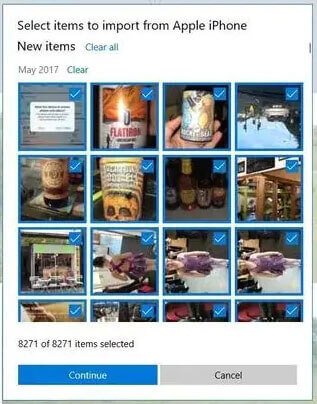
Schritt 5: Wählen Sie einen Speicherort für die Fotos aus und klicken Sie auf die Schaltfläche OK , um den Übertragungsvorgang abzuschließen. Auf diese Weise können Sie Ihre Fotos und Mediendateien an einem bestimmten Ort auf Ihrem Windows 10-PC speichern. Auf diese Weise können Sie jederzeit darauf zugreifen und Ihre Medien zusätzlich schützen.
Sie mögen vielleicht: Top 8 Möglichkeiten zum Übertragen von Dateien vom PC auf das iPad (Schritt-für-Schritt)
Wenn Sie ein iPhone besitzen, kennen Sie die Freude, wichtige Momente mit Ihrer Kamera festzuhalten. Aber wussten Sie, dass Ihre Erinnerungen möglicherweise nicht sicher sind? Glücklicherweise bietet iCloud eine einfache und sichere Möglichkeit, Ihre Fotos zu sichern, selbst auf Windows 10-Computern. Bei einem kostenlosen Speicherlimit von nur 5 GB pro Konto sollten Sie jedoch wählerisch sein, was Sie speichern. (Wie behebt man nicht genug iCloud-Ctorage?)
Führen Sie die folgenden Schritte aus, um zu erfahren, wie Sie Fotos vom iPhone auf den PC Windows 10 über iCloud übertragen können:
Schritt 1. Verschieben Sie Ihre iPhone-Fotos in iCloud. Um Ihre iPhone-Fotos in iCloud hochzuladen, navigieren Sie zunächst zur App " Einstellungen ", wählen Sie dann "Fotos" und aktivieren Sie die Funktion "iCloud-Fotomediathek ". Stellen Sie sicher, dass Sie über genügend Speicherplatz in iCloud verfügen, bevor Sie fortfahren.

Schritt 2. Verschieben Sie iCloud-Fotos auf den Windows-Computer. Um Fotos von einem iPhone auf einen Windows 10-Computer zu importieren, müssen Sie zuerst Ihre Daten in iCloud hochladen. Anschließend müssen Sie die iCloud-App auf Ihrem Windows 10-Computer installieren und öffnen. Melden Sie sich mit demselben Konto an, das mit Ihrem iPhone synchronisiert wurde, und aktivieren Sie die Fotosynchronisierung.
Schritt 3. Um die Synchronisierungsfunktion der iCloud-Fotomediathek zu aktivieren, klicken Sie auf die Taste "Optionen " neben der Registerkarte "Fotos". Sie können auch den Speicherort auf Ihrem Computer auswählen, an dem Sie die synchronisierten Fotos speichern möchten.

Weiterführende Literatur:
[3 Wege] So übertragen Sie iBooks vom iPhone auf den PC
Frage 1. Was ist der beste Weg, um Bilder von meinem iPhone auf meinen Windows 10-Computer zu übertragen?
Der beste Weg, um Dateien von einem iPhone auf Windows 10 zu übertragen, ist die Verwendung von Coolmuster iOS Assistant. Mit diesem Programm können Sie Fotos, Kontakte, Nachrichten und andere Daten sicher von einem iPhone auf Windows 10 übertragen.
Frage 2. Wie lange dauert es, Fotos von einem iPhone auf Windows 10 zu übertragen?
Dies hängt von der Datenmenge ab, die Sie übertragen. Im Durchschnitt sollte es bei kleineren Datenübertragungen einige Minuten dauern. Bei größeren Überweisungen kann es bis zu einer Stunde oder länger dauern.
Kämpfen Sie nicht mehr damit, Ihre iPhone-Fotos auf Ihren Windows 10-Computer zu übertragen! Unsere leicht verständliche Anleitung zeigt Ihnen die sichersten und effizientesten Methoden zum schnellen Importieren Ihrer Fotos. Und für die ultimative Leichtigkeit empfehlen wir die Verwendung von Coolmuster iOS Assistant. Es macht den Prozess zu einem absoluten Kinderspiel. Denken Sie nur daran, Ihre Daten regelmäßig zu sichern, damit Sie sich keine Sorgen machen müssen.
Verwandte Artikel:
Wie übertrage ich Musik effektiv vom iPhone auf den Computer? (4 Tipps)
7 schnelle Möglichkeiten zum Übertragen von Fotos vom PC auf das iPad (mit oder ohne iTunes)
4 Möglichkeiten, Kontakte vom iPhone auf den Computer zu übertragen? [Schnell]
5 Möglichkeiten zum Übertragen von Fotos vom Computer auf das iPhone
Update 2023: Top 7 Dateimanager für iPhone & iPad auf Windows
Wie übertrage ich Fotos auf 5 effektive Arten vom iPhone auf eine externe Festplatte?





